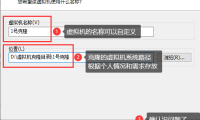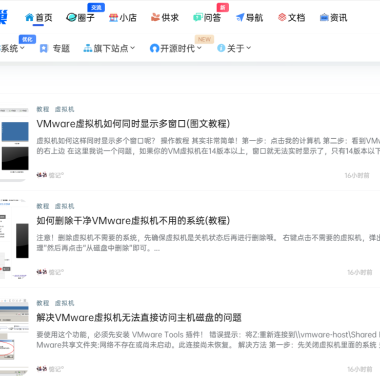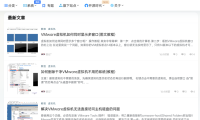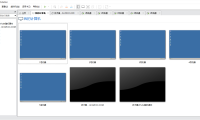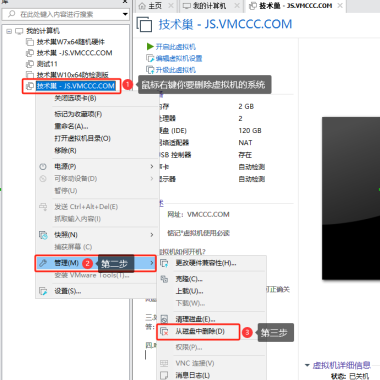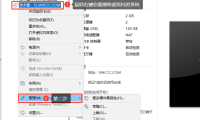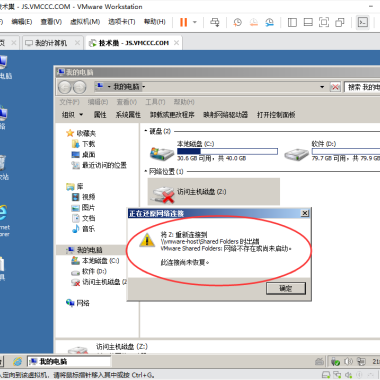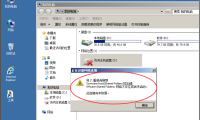-
[7B2主题优化]手机端自动隐藏云标签小工具
使用7B2主题我遇到一个问题:我在自定义外观时添加了一个标签云小工具,但这个小工具没有选项设置是否在移动端隐藏。我觉得这个小工具可能不是主题自带的,而是WordPress自带的小工具。7B2主题自带的小工具都可以设置是否在移动端隐藏。好了不啰嗦了!直接开搞!在后台>>外观>>自定义>>添加额外css就可以了: 填好了记得点击发布,这个css代码也可以添加在你主题…...
- 0
- 0
- 34
-
菜鸟app新用户免费领取价值19.9门口对联
第一步:先打开淘宝app,点击右下角我的淘宝。点击菜鸟 这个方法不用在淘宝打开也可以,直接在手机下载一个菜鸟app 首页就可以看到领取了,可能有些用户领取不了,具体自己试试。 如果你在我的淘宝看不到菜鸟这个选项可以下载一个菜鸟的app 第二步:点击领取后需要先填写收货地址,填写完地址后会提示你下载菜鸟APP。下载并打开菜鸟APP后,再次点击领取即可完成操作。这是我领取成功后的截图: 提示领取成功退…...
- 0
- 0
- 29
-
Windows10系统字体显示不清晰不细腻解决方法
第一步:在菜单栏中打开Windows系统的设置。点击设置 第二步:左侧选项滑到底部。 点击关于 ,然后点击 高级系统设置 第三步:在新的窗口按照步骤点击。 一般字体不清晰就是选了 调整为最佳性能,把选项改成第一个或者第二个就可以了。...
- 0
- 2
- 165
-
「安捷儿」飞车辅助提示获取窗口数据失败的解决方案!
辅助提示:(获取窗口数据失败解决方法!) 解决方法 现在大多数电脑都安装的是64位系统,QQ飞车也已经升级到64位版本。要使用这个辅助,需要对飞车的目录文件进行一些修改(将其切换为强制运行32位版本)。 不过,据说以后飞车更新可能会取消对32位系统支持的可能性,如果真的不支持32为了这个方法可能会失效!...
- 1
- 5
- 94
-
[7B2主题美化]修改文章表格的样式
美化后的样式: CSS代码改动说明: 边框和背景色: 添加了浅灰色的边框,并且表头和偶数行的背景色做了区分,使表格看起来更加清晰。 字体和间距: 字体大小设为14px,保证易读性;单元格的内边距也略微调整,使内容更加居中。 表头样式: 表头背景色设置为浅灰色,并加粗字体,增强视觉层次感。 鼠标悬停效果: 给表格行添加了 hover 效果,鼠标悬停时会改变背景色,使用户交互时更加直观。 移除左右边框…...
- 0
- 0
- 62
-
VMware虚拟机系统克隆多开(超详细教程)
很多小伙伴在使用VMware虚拟机的是时候都有需要多开的需求,下面我教大家如何克隆多开。 在克隆虚拟机之前,请一定要先把虚拟机系统关机 视频教程: 图文教程: 第一步:选择你要克隆的虚拟机系统,鼠标右键点击,弹出菜单选项,按照图片顺序选择点击。 第二步:在新弹出的窗口中点击下一步 第三步:继续点击下一步 第四步:注意一下!有两个选项。 第一种占用空间很小。(占用200M左右,如果你在虚拟机里面用1…...
- 0
- 0
- 180
-
使用css代码美化全站字体(教程)
之前我一直使用自己服务器托管的字体,但是我发现字体文件通常有几MB,加载起来比较慢,对服务器的压力也有亿点点大。 后来我尝试把字体放到某些云存储服务上,但是这些云服务要么需要按流量或空间收费,要么不得不接受他们的广告投放。实在是觉得麻烦,毕竟就一个字体,折腾这么多不太值得。 我的想法其实很简单,让网站加载速度更快一点,让访客体验更流畅。 今天刚好发现了 OPPO 官方的字体链接:https://d…...
- 0
- 0
- 14
-
VMware虚拟机如何同时显示多窗口(图文教程)
虚拟机如何这样同时显示多个窗口呢? 操作教程 其实非常简单!第一步:点击我的计算机 第二步:看到VMware虚拟机窗口的右上边 在这里我说一个问题,如果你的VM虚拟机在14版本以上,窗口就无法实时显示了,只有14版本以下的虚拟机才可以同步显示! 14以上的版本需要实时显示窗口画面的话可以把每个窗口拖出来,按照下面视频操作。 (把虚拟机选项卡拖动到VMware虚拟机窗口之外就可以了)...
- 0
- 0
- 251
-
如何删除干净VMware虚拟机不用的系统(教程)
注意!删除虚拟机不需要的系统,先确保虚拟机是关机状态后再进行删除哦。 右键点击不需要的虚拟机,弹出选项窗口 选“管理”然后再点击“从磁盘中删除”即可。 卸载VMware虚拟机教程:...
- 0
- 1
- 47
-
解决VMware虚拟机无法直接访问主机磁盘的问题
要使用这个功能,必须先安装 VMware Tools 插件! 错误提示:将Z:重新连接到\\vmware-host\Shared Folders时出错VMware共享文件夹:网络不存在或尚未启动。此连接尚未恢复。 解决方法 第一步:先关闭虚拟机里面的系统 关机完成之后,来到第二步: 完成上面四个步骤设置后,点击确定,然后继续启动虚拟机就可以访问主机磁盘文件了。 如果您使用的是防检测虚拟机,可以通过…...
- 0
- 0
- 31
幸运之星正在降临...
点击领取今天的签到奖励!
恭喜!您今天获得了{{mission.data.mission.credit}}积分
我的优惠劵
-
¥优惠劵使用时效:无法使用使用时效:
之前
使用时效:永久有效优惠劵ID:×
没有优惠劵可用!




























![[7B2主题优化]手机端自动隐藏云标签小工具](https://js.vmccc.com/wp-content/uploads/2025010908192424.png)
![[7B2主题优化]手机端自动隐藏云标签小工具](https://js.vmccc.com/wp-content/uploads/thumb/fill_w200_h120_g0_mark_2025010908192424.png)


![[7B2主题优化]WordPress禁止未绑定邮箱的用户发表评论](https://js.vmccc.com/wp-content/uploads/thumb/fill_w380_h380_g0_mark_2025010811540629.png)
![[7B2主题优化]WordPress禁止未绑定邮箱的用户发表评论](https://js.vmccc.com/wp-content/uploads/thumb/fill_w200_h120_g0_mark_2025010811540629.png)
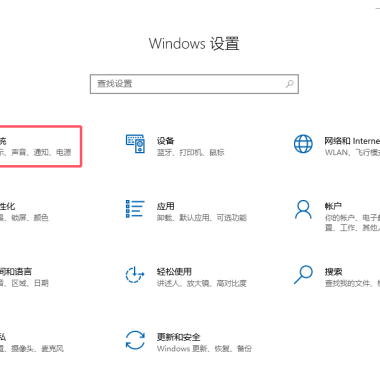
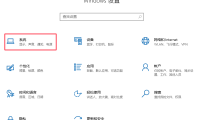
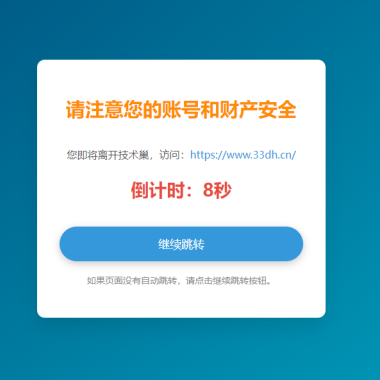
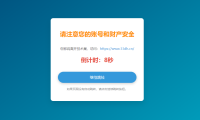
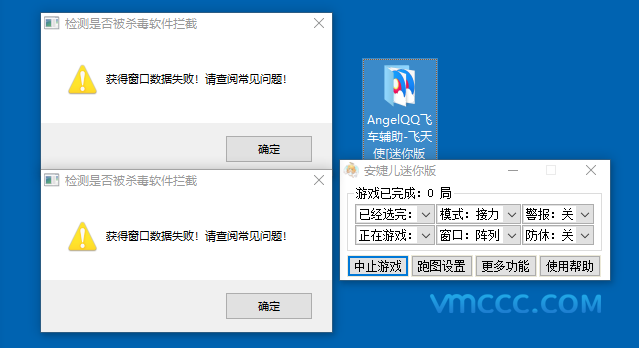
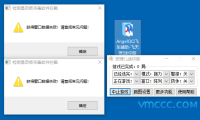
![[7B2主题美化]修改文章表格的样式](https://js.vmccc.com/wp-content/uploads/2025010307421759.png)
![[7B2主题美化]修改文章表格的样式](https://js.vmccc.com/wp-content/uploads/thumb/fill_w200_h120_g0_mark_2025010307421759.png)